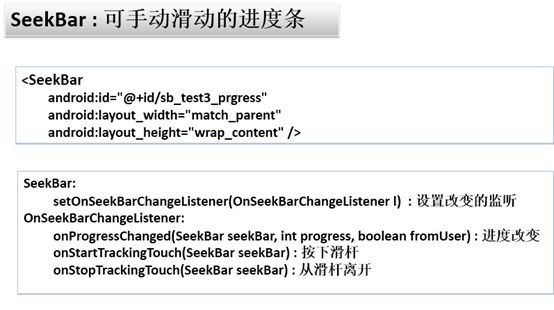android课程——UI(下)
4-6、ProgressBar
void setProgress(int Progress):设置当前进度
int getProgress():得到当前进度
void setMax(int max):设置最大进度
int getMax():设置或的带最大进度
View:
void setVisibility(int visivility):设置视图的可见性
View.VISIBLE:标识可见
View.INVISIBLE:标识不可见,但占屏幕空间
View.GONE:标识不可见,也不占屏幕空间
4-7、SeekBar(可手动滑动的进度条)
4-8:alertDialog:
show():显示警告框
没有公开的构造方法,只能通过其内部类Builder来创建
AlertDialog.Builder:
create():创建AlertDialog对象
show():创建AlertDialog对象,同时将其显示出来
setTitle(CharSequence title):设置标题
setMessage(CharSequence message):设置内容
setPositiveButton(String text,onclickListenner listener):设置正面按钮
setNegativeButton(String text,OnClickListener listener):设置负面按钮
dismiss():移除dialog
setSingleChoiceItems(....)设置单选项列表
一般dialog:
/**
* 显示一般dialog
*/
public void showAD(View v){
new AlertDialog.Builder(this)
.setTitle("删除数据")//设置标题
.setMessage("你确定删除数据吗?")
.setPositiveButton("删除",new DialogInterface.OnClickListener() {
@Override
public void onClick(DialogInterface dialog, int which) {
Toast.makeText(UIActivity.this, "删除数据", 0).show();
}
})
.setNegativeButton("取消", new DialogInterface.OnClickListener() {
@Override
public void onClick(DialogInterface dialog, int which) {
Toast.makeText(UIActivity.this, "取消删除数据", 0).show();
}
})
.show();//方法链调用
}
显示单选列表dialog:
/**
* 显示单选列表Dialog
* @param v
*/
public void showLD(View v){
final String[] color={"红","蓝","绿","灰"};//final 的变量在方法执行完后还存在
new AlertDialog.Builder(this)
.setTitle("指定背景颜色")
.setSingleChoiceItems(color, 2, new DialogInterface.OnClickListener() {
@Override
public void onClick(DialogInterface dialog, int which) {
//提示颜色
Toast.makeText(UIActivity.this, color[which], 0).show();
//移除dialog
dialog.dismiss();
}
}).show();
}
自定义dialog:
<?xml version="1.0" encoding="utf-8"?> <LinearLayout xmlns:android="http://schemas.android.com/apk/res/android" android:layout_width="match_parent" android:layout_height="match_parent" android:orientation="vertical" > <ImageView android:id="@+id/imageView1" android:layout_width="fill_parent" android:layout_height="wrap_content" android:scaleType="fitXY" android:src="@drawable/test" /> <EditText android:id="@+id/dg_name" android:layout_width="match_parent" android:layout_height="wrap_content" android:ems="10" > <requestFocus /> </EditText> <EditText android:id="@+id/dg_password" android:layout_width="match_parent" android:layout_height="wrap_content" android:ems="10" android:inputType="textPassword" /> </LinearLayout>
/**
* 显示自定义dialog
*/
public void showCD(View v){
//动态加载布局文件,得到对应的View对象
View view=View.inflate(this, R.layout.custon_dialog,null);
/**
* 问题1:View的真实类型?
* 是布局文件和标签的类型,包含子View对象
* 问题2:如何得到一个独立View的子View?
* view.findById(id)
*
*
*/
final EditText namEditText=(EditText) view.findViewById(R.id.dg_name);
final EditText passEditText=(EditText) view.findViewById(R.id.dg_password);
new AlertDialog.Builder(this)
.setView(view).setNegativeButton("取消",null)
.setPositiveButton("确定",new DialogInterface.OnClickListener() {
@Override
public void onClick(DialogInterface dialog, int which) {
//读取用户名和密码
String name=namEditText.getText().toString();
String password=passEditText.getText().toString();
Toast.makeText(UIActivity.this, name+">>"+password, 0).show();
}
}).show();
}
4-9:progressDialog
进度条转圈加载数据
/**
* progressDialog
*/
public void showPD(View v){//回调方法,主线程执行
final ProgressDialog progressDialog=ProgressDialog.show(this,"数据加载","数据加载中。。。");
//模拟做一个长时间的操作
//长时间的操作不能再主线程执行,必须起一个新线程
new Thread(){
public void run() {
for(int i=0;i<100;i++){
try {
Thread.sleep(100);
} catch (Exception e) {
e.printStackTrace();
}
}
//移除dialog
progressDialog.dismiss();
}}.start();
}
水平进度条
/**
* 显示水平进度条
*/
public void showPD2(View v){
//1.创建dialog对象
final ProgressDialog progressDialog=new ProgressDialog(this);
//2.设置样式
progressDialog.setProgressStyle(ProgressDialog.STYLE_HORIZONTAL);
//3.显示
progressDialog.show();
//4.启动分线程、加载数据、并显示,当加载完成移除dialog
new Thread(new Runnable() {
@Override
public void run() {
int count=20;
//设置最大进度
progressDialog.setMax(count);
for(int i=0;i<count;i++){
try {
Thread.sleep(200);
} catch (Exception e) {
e.printStackTrace();
}
//设置dialog的值
progressDialog.setProgress(i);
}
//移除dialog
progressDialog.dismiss();//不能再分线程执行,但内部使用Handler实现主线程移除dialog
//不能再分线程直接更新UI
//故:
runOnUiThread(new Runnable() {
public void run() {
Toast.makeText(UIActivity.this, "加载完成了!!", 0).show();
}
});
}
}).start();
}
4-10:DateDialog
/**
* 显示DateDialog
*/
public void showDT(View v){
//创建日历对象
Calendar cd=Calendar.getInstance();
//得到当前年月日
final int year=cd.get(Calendar.YEAR);
final int month=cd.get(Calendar.MONTH)+1;
final int day=cd.get(Calendar.DAY_OF_MONTH);
new DatePickerDialog(this, new OnDateSetListener() {
//回调
public void onDateSet(DatePicker view, int year, int monthOfYear,
int dayOfMonth) {
Log.e("TAG", year+">"+monthOfYear+"<>"+dayOfMonth);
}
}, year, month, day).show();
}
4-11:timeDialog
/**
* 显示timeDialog
*/
public void showTD(View v){
Calendar calendar=Calendar.getInstance();
int hours=calendar.get(Calendar.HOUR);
int minute=calendar.get(Calendar.MINUTE);
new TimePickerDialog(this, new OnTimeSetListener() {
public void onTimeSet(TimePicker view, int hourOfDay, int minute) {
Log.e("TAG", hourOfDay+"<>"+minute);
}
}, hours, minute, true).show();
}